Como tornar um vídeo mais escuro para os vídeos do seu projeto
Quando se trata de produção de vídeo, uma técnica frequentemente utilizada é escurecer áreas específicas da filmagem. Esse processo pode ser feito por diversos motivos, como para criar um clima ou atmosfera, direcionar o foco para uma parte específica da tela ou ajudar a esconder imperfeições. Uma das principais razões para escurecer vídeo é adicionar drama e tensão a uma cena. Ao reduzir a exposição e aumentar o contraste, as sombras são intensificadas e os realces são minimizados, dando à filmagem uma sensação mais sinistra e agourenta. Esse processo pode ser particularmente eficaz em filmes de terror ou thrillers, onde o público deve se sentir nervoso. Para o vídeo do seu projeto, você deve aprender esta técnica com os guias detalhados abaixo.
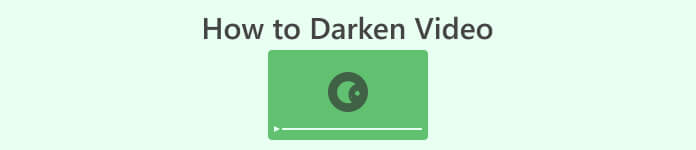
Parte 1. Como escurecer vídeo offline
1. Video Converter Ultimate
Video Converter Ultimate é um poderoso aplicativo e utilitário de edição de vídeo que pode fornecer o que você precisa. Precisa de ajuda para reduzir o brilho do vídeo do seu projeto? Esta ferramenta contém uma maneira viável de diminuir o brilho da aparência do seu vídeo. Ele vem com um utilitário de vídeo avançado, um Video Enhancer que ajusta automaticamente o brilho e o contraste do vídeo do projeto. Ele analisa o arquivo internamente e ajusta o contraste para fornecer melhor iluminação ao arquivo, como se ele tivesse sido capturado em um ambiente ou ambiente com pouca luz. Você pode verificar as diretrizes abaixo para aprender o guia detalhado para usar este aplicativo.
Passo 1. Baixe o aplicativo
Comece a aprimorar e modificar seu arquivo de vídeo instalando o software em seu PC. Clique no Download grátis apresentado abaixo desta etapa. Obtenha o instalador do arquivo e execute o arquivo no seu computador.
Download grátisPara Windows 7 ou posteriorDownload seguro
Download grátisPara MacOS 10.7 ou posteriorDownload seguro
Passo 2. Importar Vídeo
A próxima etapa é iniciar o aplicativo e adicionar o vídeo que você deseja aprimorar. Vou ao Caixa de ferramentas opção, onde todos os recursos avançados estão localizados. Selecione os Video Enhancer recurso para acessar sua caixa de diálogo. Importe o arquivo clicando no botão + ícone.
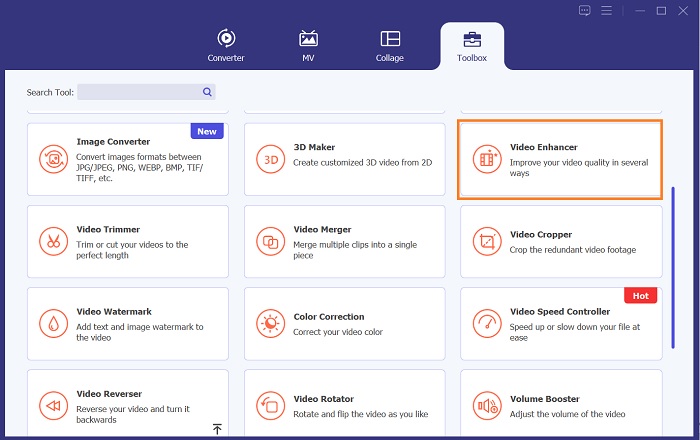
Passo 3. Finalize o Processo
Posteriormente, uma vez importado o vídeo escolhido, quatro opções aparecerão na sua tela. Selecione os Brilho e contraste otimizados menu para processar o vídeo automaticamente. Em seguida, o vídeo será exportado para a pasta de saída designada. Localize o arquivo e reproduza-o para verificar o contraste do vídeo do projeto.

2. Adobe Premiere Pro
Premiere Pro é um software utilitário de vídeo inovador que se tornou a escolha preferida de muitos editores de vídeo profissionais, com sua interface intuitiva, integração perfeita com outros produtos Adobe e recursos robustos. Um dos principais benefícios do Premiere Pro é a capacidade de processar uma ampla variedade de formatos de vídeo, de SD a HD, 4K e muito mais. Esse recurso facilita o trabalho com filmagens de várias fontes, incluindo câmeras, dispositivos móveis e drones. Caso haja necessidade de ajustar a iluminação do seu vídeo, o Adobe Premiere Pro é de grande ajuda com seu recurso Lumetri Color Panel, que pode ajustar o contraste e o brilho de um arquivo. Além disso, o Premiere Pro oferece ferramentas avançadas de correção de cores, recursos de edição de áudio, efeitos visuais e muito mais.
Passo 1. Para editar o brilho no Premiere Pro, você deve baixar o aplicativo no seu PC. Você pode pesquisar o arquivo do instalador em sua página principal e obter o firmware para instalar o aplicativo. Inicie a ferramenta e importe o arquivo de vídeo clicando no botão Importar botão.
Passo 2. Abra o painel Lumetri Color clicando na guia Cor no canto superior esquerdo da tela. No painel Lumetri Color, você verá várias opções de correção de cores. Para ajustar o brilho, localize o Correção Básica seção. Você pode usar o Exposição controle deslizante para alterar o brilho do clipe aqui. Arraste o controle deslizante para a direita para aumentar o brilho ou para a esquerda para diminuir o brilho.
Etapa 3. Por último, clique ou clique no Exportar botão para salvar o arquivo. Aguarde a renderização do vídeo e localize-o na pasta de saída da ferramenta. Reproduza e visualize as alterações no vídeo do projeto e veja se combina com seu gosto.
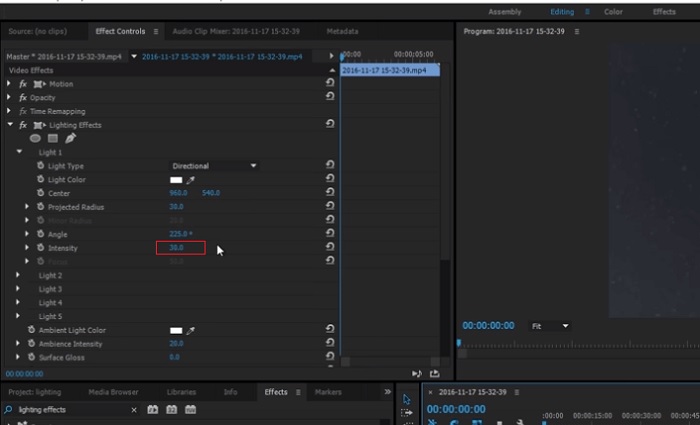
3. Adobe After Effects
Ao ajustar o brilho no After Effects, vários recursos são úteis. Em primeiro lugar, o efeito Níveis pode ser usado para ajustar o brilho e o contraste. Este efeito permite definir pontos em preto e branco, o que ajuda a garantir que sua imagem não fique muito desbotada ou muito escura. Você também pode usar o efeito Curvas para ajustar o brilho e o contraste de partes específicas do vídeo. Este recurso pode realçar detalhes nas sombras ou realces. Outro recurso útil é o efeito Exposição, que permite alterar o brilho e o contraste de toda a imagem. Este efeito também inclui opções para ajustar gama e deslocamento, o que pode ajudá-lo a ajustar a aparência da sua imagem.
Passo 1. O passo inicial para editar a aparência do vídeo no After Effects é obter o firmware da ferramenta e instalá-lo no seu PC. Você pode baixá-lo ou adquiri-lo no site oficial da Adobe e executar o instalador do arquivo. Em seguida, inicie o aplicativo e navegue em seus recursos.
Passo 2. O próximo passo é importar o vídeo acessando o Arquivo opção e acertar o Importar opção. Localize o seu vídeo e toque nele para adicioná-lo à edição de vídeo. Depois disso, vá para a guia Windows e clique em Efeitos e predefinições. Haverá uma caixa de rastreamento onde você poderá pesquisar a opção Níveis.
Etapa 3. Por último, acerte o Nível automático e arraste e solte-o no vídeo necessário para diminuir o brilho do clipe do projeto. Acerte o Exportar opção para salvar as modificações. Você também pode usar diferentes predefinições para ajustar o brilho do seu arquivo. Vá para a pasta de saída para visualizar e verificar o vídeo do projeto modificado.
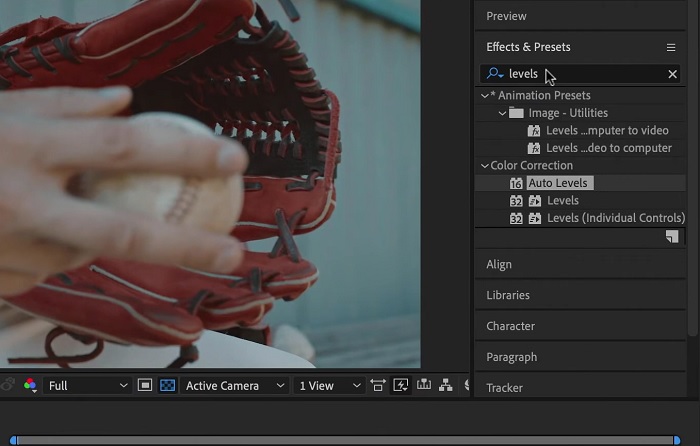
4. Resolução DaVinci
Quando se trata de modificação de vídeo, Davinci Resolve é um poderoso software e utilitário de vídeo que oferece uma variedade de recursos de edição para melhorar a qualidade de sua filmagem. Uma das técnicas de edição mais comuns é escurecer um vídeo, o que pode afetar drasticamente o visual. Um dos recursos favoritos do usuário deste software de edição de vídeo é a capacidade de gradar facilmente as cores das imagens. O software possui uma ampla gama de ferramentas de gradação de cores que autorizam os usuários a revisar a aparência da filmagem para corresponder a uma visão artística. Ele também vem com um painel de linha do tempo no qual os usuários podem fornecer um melhor processo de edição. Davinci Resolve torna esse processo fácil e eficiente com suas ferramentas avançadas.
Passo 1. O guia inicial para ajustar a exposição de um vídeo usando o DaVinci Resolve é obter a ferramenta no seu PC. Baixe o aplicativo em seu site oficial e execute o instalador do arquivo para adquiri-lo. Em seguida, inicie o aplicativo de edição de vídeo e verifique seus recursos para se familiarizar com os utilitários de edição.
Passo 2. Para escurecer um vídeo com Davinci Resolve, importe o vídeo para um arquivo clicando no botão Arquivo opção e acessando o Importar arquivo botão. Depois, você pode usar as ferramentas de gradação de cores do software. Selecione o clipe que deseja escurecer na linha do tempo e abra o Cor página.
Etapa 3. A partir daí, você pode usar o Elevador, Gama, e Ganho controles para ajustar o brilho e o contraste do clipe. Depois, clique e selecione o Exportar botão para salvar as alterações feitas no projeto de vídeo. Acesse a pasta de saída para visualizar o arquivo.
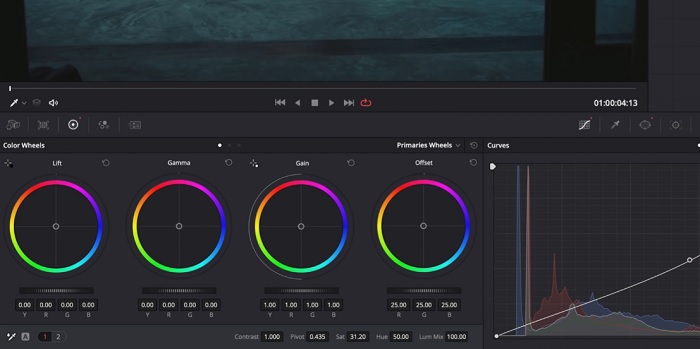
Parte 2. Como escurecer vídeo online
Você está cansado de usar softwares de edição de vídeo mais volumosos para ajustar um simples videoclipe no seu PC? Pois bem, o Clideo pode ser uma grande ajuda como alternativa à edição de vídeo, pois consome muito espaço do computador. Esta ferramenta online permite aos usuários acessar facilmente seu painel de linha do tempo e importar vídeos para sua API sem a necessidade de instalar ou fazer login em uma conta. Os usuários podem enviar diretamente o arquivo de vídeo que precisam editar, e a ferramenta online analisará e fornecerá recursos de edição para ajustar e aprimorar a aparência do clipe do projeto. Você pode verificar o guia detalhado abaixo sobre como usar este aplicativo online completamente.
Passo 1. Para ajustar o brilho do Clideo, acesse o aplicativo no seu navegador. Inicie a interface principal e comece a enviar seu videoclipe para a plataforma clicando no botão Escolher arquivo. Selecione o vídeo que você precisa editar e importar na ferramenta online.
Passo 2. Em seguida, selecione o Ajustar opção no menu abaixo do player de vídeo. Este método utilizará diversas ferramentas de edição, incluindo uma opção para ajustar o brilho. Arrastar o controle deslizante de brilho esquerda ou direita para diminuir ou aumentar o brilho, respectivamente.
Etapa 3. Você também pode usar o botão de ajuste automático para ajustar o brilho automaticamente. Quando estiver satisfeito com o nível de brilho, clique no botão Aplique ícone ou botão para salvar suas alterações. Por fim, baixe o vídeo editado clicando na opção Exportar.
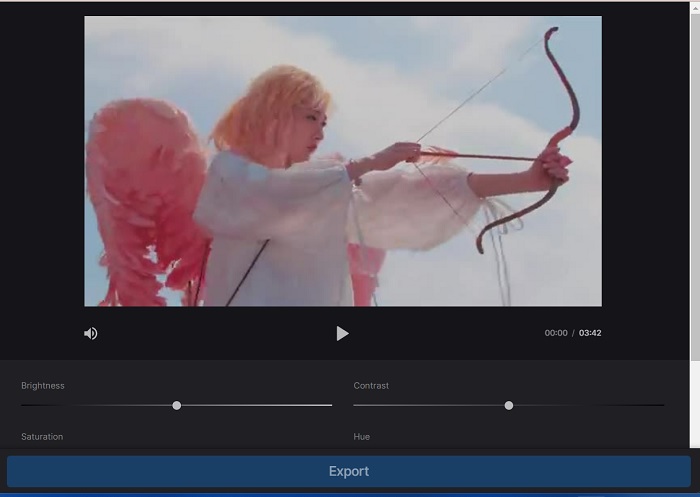
Leitura adicional:
Filtro de vídeo: aprimore seu vídeo com filtros e efeitos na área de trabalho
5 criadores de filmes incríveis do YouTube | Crie excelentes conteúdos de filmes
Parte 3. Perguntas frequentes sobre escurecer vídeo
Como escurecer um vídeo em um iPhone?
Existem diferentes softwares que você pode usar e instalar em seu dispositivo móvel que podem ajustar a exposição do clipe do seu projeto. Você também pode usar uma ferramenta online que pode ajudá-lo a ajustar vídeos diretamente no seu smartphone. Clideo é recomendado porque pode ser acessado em navegadores web, incluindo Safari e outros compatíveis com dispositivos Apple.
Como você escurece um vídeo no iMovie?
Ajuste as configurações de brilho e contraste para escurecer um vídeo no iMovie. Você também pode adicionar uma sobreposição ou filtro escuro ao vídeo para torná-lo mais escuro. Outra opção é ajustar os níveis de exposição para deixar o vídeo mais escuro. Experimente essas configurações até obter a aparência desejada para o seu vídeo.
Por que você iria querer escurecer um vídeo em um iPhone?
Escurecer um vídeo pode ser útil em muitos cenários, como melhorar a qualidade geral do vídeo, aumentar o contraste ou criar um determinado clima ou atmosfera.
Conclusão
Depois de tentar métodos diferentes, este artigo descobriu que escurecer um vídeo em um PC pode ser bastante simples. Você precisará usar software de edição de vídeo como Video Converter Ultimate, Adobe Premiere Pro, Da Vinci Resolve e After Effects para conseguir isso. Depois de instalar o software, você pode modificar facilmente a exposição do seu vídeo para obter o efeito escurecido desejado. No entanto, é vital garantir que o vídeo seja claro a ponto de ser difícil ver os detalhes. Com essas dicas como consertar um vídeo que está muito claro, você pode escurecer seu vídeo com sucesso e criar um produto final visualmente atraente.



 Video Converter Ultimate
Video Converter Ultimate Gravador de ecrã
Gravador de ecrã



